Инсталиране, свързване и отстраняване на Joomla шаблон
Да разгледаме пример на инсталация, свързване и деинсталиране (заличаване) Joomla шаблон. Пример екрани са направени в Joomla 3.1, което не е много по-различно от Joomla 2.5 и Joomla 1.5.
Как да инсталирате Joomla шаблон.
Влезте в административния панел на Joomla, изберете Разширения Разширения мениджър, изтеглите и инсталирате файла на шаблона. В нашия пример това example.zip файл.
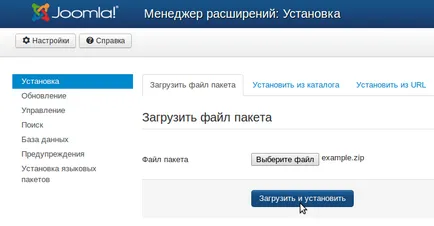
Успешна инсталация на Joomla шаблон е завършен, както следва:
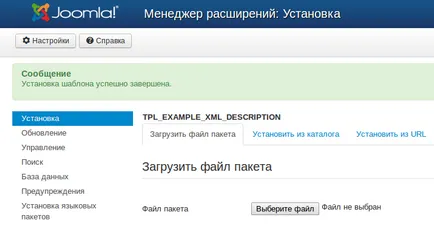
Как да се свържете нов Joomla шаблон.
Влезте в административния панел на Joomla, изберете Мениджър Extensions шаблон. За да се свържете нов шаблон на сайта е необходимо пред избрания шаблон, щракнете звездичка настройка по подразбиране.
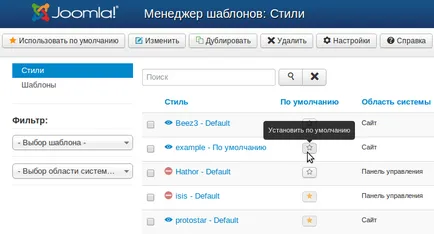
Деинсталиране (заличаване) Joomla шаблон.
Влезте в административния панел на Joomla, изберете Мениджър Разширения разширения. след това в лявата вертикална, кликнете върху Управление. В списъка с инсталирани модули, разширения и шаблони, да намерите вашия шаблон, той маркира с отметка, и след това щракнете върху Деинсталиране.
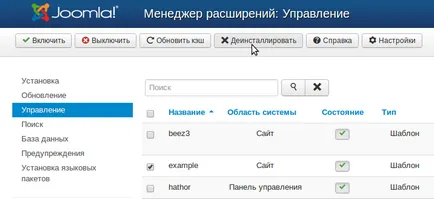
След деинсталиране на шаблона Joomla, получавате съобщение. "Изтриване на шаблон завърши успешно."